openstack(Pike 版)集群部署(六)--- Horizon 部署
一、介绍
参照官网部署:https://docs.openstack.org/horizon/pike/install/
继续上一博客进行部署:http://www.cnblogs.com/weijie0717/p/8641335.html
二、部署
1、编辑配置文件:
vim /etc/openstack-dashboard/local_settings
OPENSTACK_HOST = "controller1" # 主机名 ALLOWED_HOSTS = ['*'] #允许所有主机 OPENSTACK_KEYSTONE_URL = "http://%s:5000/v3" % OPENSTACK_HOST OPENSTACK_KEYSTONE_MULTIDOMAIN_SUPPORT = True SESSION_ENGINE = 'django.contrib.sessions.backends.cache' CACHES = { 'default': { 'BACKEND': 'django.core.cache.backends.memcached.MemcachedCache', 'LOCATION': 'controller:11211', } } OPENSTACK_API_VERSIONS = { "identity": 3, "image": 2, "volume": 2, } OPENSTACK_KEYSTONE_DEFAULT_DOMAIN = "Default" OPENSTACK_KEYSTONE_DEFAULT_ROLE = "user" OPENSTACK_NEUTRON_NETWORK = { ... 'enable_router': False, 'enable_quotas': False, 'enable_distributed_router': False, 'enable_ha_router': False, 'enable_lb': False, 'enable_firewall': False, 'enable_vpn': False, 'enable_fip_topology_check': False, } TIME_ZONE = "Asia/Shanghai"
2、修改 /etc/httpd/conf.d/openstack-dashboard.conf 文件
添加: WSGIApplicationGroup %{GLOBAL}
例:
WSGIDaemonProcess dashboard
WSGIProcessGroup dashboard
WSGISocketPrefix run/wsgi
WSGIApplicationGroup %{GLOBAL}
WSGIScriptAlias /dashboard /usr/share/openstack-dashboard/openstack_dashboard/wsgi/django.wsgi
Alias /dashboard/static /usr/share/openstack-dashboard/static
<Directory /usr/share/openstack-dashboard/openstack_dashboard/wsgi>
Options All
AllowOverride All
Require all granted
</Directory>
<Directory /usr/share/openstack-dashboard/static>
Options All
AllowOverride All
Require all granted
</Directory>
2、重启服务
# systemctl restart httpd.service memcached.service
3、配置 Haproxy
博客:http://www.cnblogs.com/weijie0717/p/8530102.html
配置:httpd 服务
三、web登录和基础操作。
浏览器访问:http://controller/dashboard 账号:admin 或demo 密码:之前设置密码。 使用 default 域。
建议使用火狐浏览器。
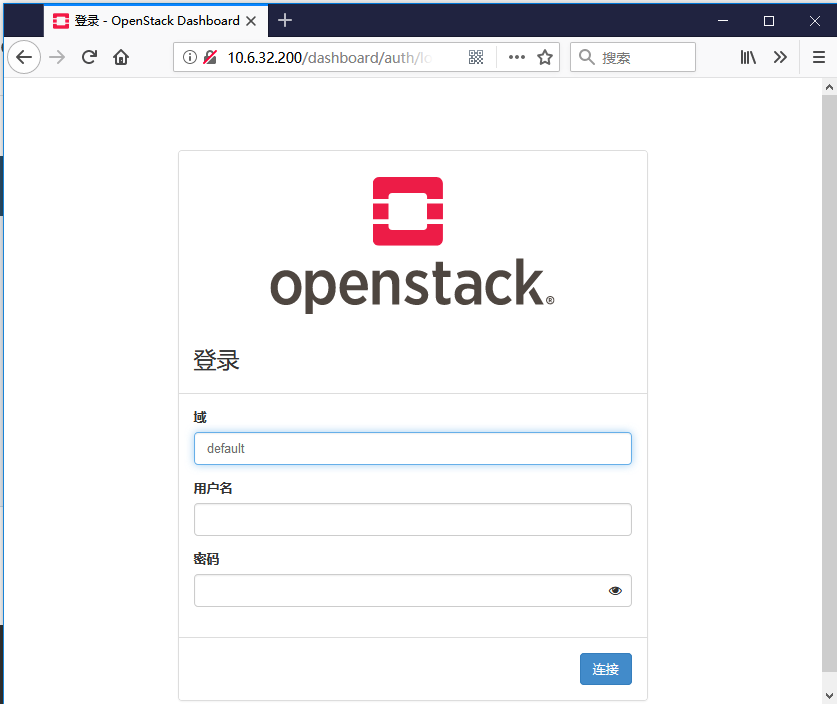
四、Horizon 常用操作
1、添加网络:
管理员--》 网络--》网络--》 创建网络--》

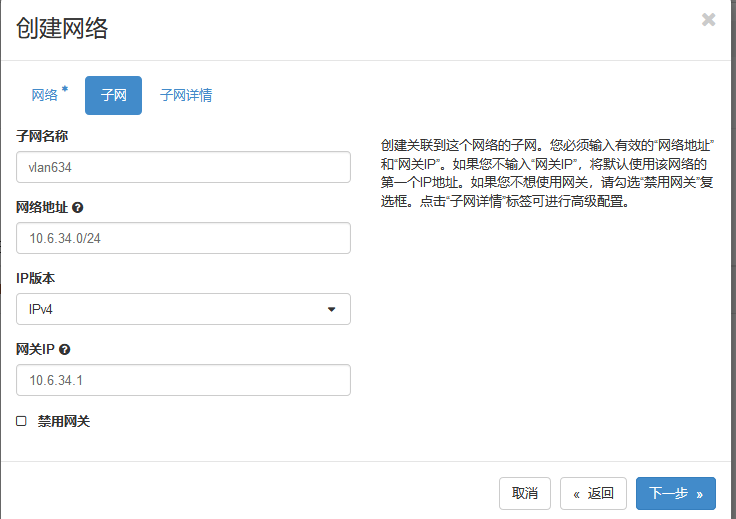
最后一步,主机路由项,可以不用添加。
命令行创建网络:
openstack network create --external --provider-network-type vlan --provider-physical-network physnet1 --provider-segment 606 --share public1 --external 外网 --provider-network-type 网络类型 --provider-physical-network 物理网络 --provider-segment VLAN ID
2、虚机创建。
项目--》计算--》实例-- 》 按照自己需求创建。
IT运维开发路上的点点滴滴。。。


